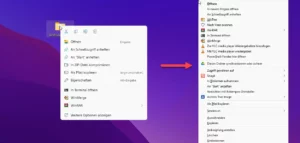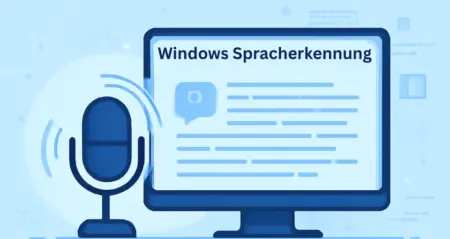Kennen Sie das? Windows 11 zickt mal wieder rum, nichts funktioniert, wie es soll und Sie wissen nicht mehr weiter. Keine Panik! Microsoft hat da was eingebaut, das echt nützlich ist – die Problembehandlung. Ich zeige Ihnen heute, wie Sie damit fast jeden Fehler in den Griff bekommen, ohne gleich den IT-Support anrufen zu müssen.
Was ist die Windows 11 Problembehandlung?
Die Windows 11 Problembehandlung ist eine integrierte Sammlung von
automatisierten Diagnose- und Reparatur-Tools, die über 20 verschiedene
Systemprobleme ohne manuellen Eingriff lösen können.
Die Problembehandlung – Ihr persönlicher Reparatur-Assistent
Stellen Sie sich die Windows 11 Problembehandlung wie einen digitalen Werkzeugkasten vor. Microsoft hat hier verschiedene Tools reingepackt, die automatisch nach Fehlern suchen und diese meist auch gleich beheben. Das Beste daran? Man muss kein Computer-Genie sein, um sie zu benutzen.
Was macht die Problembehandlung so praktisch?
- Kümmert sich um mehr als 20 verschiedene Problemtypen
- Sie findet und repariert Fehler von ganz alleine
- Man benötigt keine Extra-Programme herunterzuladen
- Spart jede Menge Zeit (und Nerven!)
Wie starte ich die Problembehandlung in Windows 11?
Es gibt 3 Methoden:
- Über Systemsteuerung: Control → System und Sicherheit
- Über Einstellungen: Windows + I → System → Problembehandlung
- Über Ausführen: Windows + R → ms-settings:troubleshoot
Der einfachste Weg: über die Einstellungen
Also, ich mach’s meistens so:
Windows 11 Einstellungen

Starten Sie die Windows 11 Einstellungen. Am besten mit der Tastenkombination Windows + I
Problembehandlung
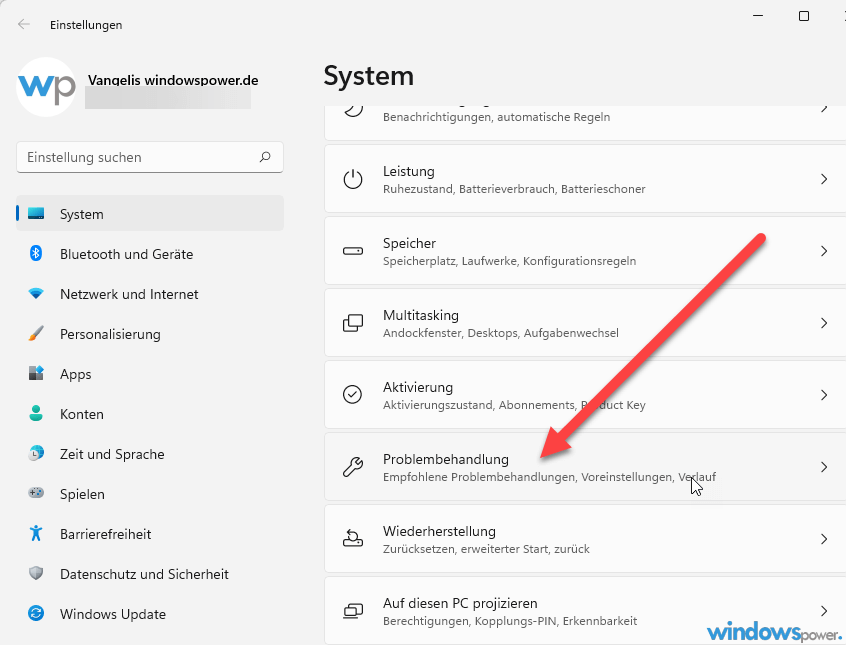
Klicken Sie unter „System“ auf „Problembehandlung“.
Andere Problembehandlungen

Die Problembehandlung startet, indem Sie auf „Andere Problembehandlungen“ klicken.
Die schnelle Variante: Mit dem Ausführen-Fenster
Für alle, die’s eilig haben:
Windows + Rdrücken- Den Befehl
ms-settings:troubleshootreintippen - Mit „OK“ bestätigen – zack, schon da!
Der klassische Weg: Systemsteuerung
Falls Sie die gute alte Systemsteuerung bevorzugen:
- Systemsteuerung öffnen (mit
Windows + Rund danncontroleingeben) - Bei „System und Sicherheit“ vorbeischauen
- Auf „Häufige Computerfehler beheben“ klicken
Was kann die Problembehandlung alles? Eine Übersicht
Wenn die Hardware streikt
- Drucker: Der Klassiker – wenn mal wieder nichts gedruckt wird oder der Treiber spinnt
- Bluetooth: Hilft, wenn sich Ihre Geräte partout nicht verbinden wollen
- Kamera: Webcam zeigt nur schwarz? Hier gibt’s Hilfe
- Tastatur: Wenn die Tasten nicht mehr das machen, was sie sollen
- Audiowiedergabe: Kein Ton? Knacken in den Lautsprechern? Das Tool hilft!
Internet und Netzwerk-Zicken
- Internetverbindungen: Findet raus, warum Sie offline sind
- Netzwerkadapter: WLAN will nicht? Kabel-Internet tot? Hier wird’s gefixt
- Eingehende Verbindungen: Wenn die Firewall zu streng ist
- Freigegebene Ordner: Damit die Netzwerkfreigaben wieder laufen
System und Performance
- Windows Update: Der Retter, wenn Updates hängen bleiben
- Stromversorgung: Optimiert die Energieeinstellungen (super für Laptops!)
- Suche und Indizierung: Wenn die Windows-Suche streikt
- Windows Store-Apps: Apps können nicht installiert werden? Hier ist die Lösung
Die Top 5 Probleme und wie Sie sie wegbekommen
1. Windows Update hängt fest
So geht’s weg: Hab ich letzte Woche erst wieder gehabt. Einfach in die Einstellungen, dann System → Problembehandlung. Da „Windows Update“ auswählen und durchlaufen lassen. In 9 von 10 Fällen klappt’s danach wieder.
2. Plötzlich kein Ton mehr
Die Lösung: Rechtsklick auf das kleine Lautsprecher-Symbol unten rechts, dann „Soundprobleme behandeln“ wählen. Der Assistent führt Sie durch – meist ist’s nur eine falsche Einstellung.
3. WLAN bricht ständig ab
Das hilft: Die Netzwerkadapter-Problembehandlung starten, Ihren WLAN-Adapter auswählen und Windows machen lassen. Oft liegt’s an veralteten Treibern.
4. Der Drucker streikt
So kriegen Sie ihn wieder zum Laufen: Drucker-Problembehandlung öffnen, den störrischen Drucker auswählen und abwarten. Windows checkt dann Treiber und Verbindung durch.
5. Die Suche findet nichts mehr
Der Fix: Mit der „Suche und Indizierung“-Problembehandlung können Sie den Index neu aufbauen lassen. Dauert zwar ein bisschen, aber danach flutscht’s wieder.
Wenn’s mal härter kommt: Die Profi-Tools
SFC – der System-Doktor
Manchmal reicht die normale Problembehandlung nicht aus. Dann kommt SFC ins Spiel:
- Eingabeaufforderung als Admin starten (wichtig!)
- Den Befehl
sfc /scannoweingeben - Kaffee holen – das dauert so 15-30 Minuten
- PC neu starten, wenn’s fertig ist
DISM – die schweren Geschütze
Bei richtig hartnäckigen Problemen hilft DISM:
- Wieder Eingabeaufforderung als Admin
- Diese drei Befehle nacheinander eingeben:
DISM /Online /Cleanup-Image /CheckHealth DISM /Online /Cleanup-Image /ScanHealth DISM /Online /Cleanup-Image /RestoreHealth - Danach nochmal SFC drüberlaufen lassen
Meine persönlichen Tipps für weniger Probleme
- Updates nicht aufschieben: Ich weiß, nervt manchmal, aber es lohnt sich
- Treiber im Auge behalten: Vor allem Grafikkarte und Netzwerk
- Vorsicht mit Antivirus: Manchmal machen die mehr Probleme als sie lösen
- Clean Boot probieren: Wenn Software-Konflikte nerven
- Backup ist King: Regelmäßig Wiederherstellungspunkte setzen – rettet den Tag!
Die wichtigsten Fragen – kurz beantwortet
Die Problembehandlung sagt „Alles okay“, aber mein Problem ist noch da?
A: Passiert manchmal. Dann mit SFC und DISM weitermachen. Auch mal im Event Viewer nach Hinweisen suchen – da verstecken sich oft die wahren Übeltäter.
Kann ich mehrere Problembehandlungen gleichzeitig laufen lassen?
Besser nicht! Die können einander in die Quere kommen. Immer schön, eins nach dem anderen.
Wie lange dauert eine solche Problembehandlung eigentlich?
Kommt darauf an. Die meisten sind in 2–5 Minuten durch. Windows Update kann aber auch mal ’ne Viertelstunde benötigen – Geduld zahlt sich aus!
Gehen dabei meine Dateien verloren?
Nein, keine Sorge! Die Problembehandlung fasst nur Systemeinstellungen an. Ihre Fotos, Dokumente und so weiter bleiben unberührt.
Was wenn die Problembehandlung selbst nicht startet?
Dann ab in den abgesicherten Modus und von dort aus probieren. Oder die Wiederherstellungsumgebung nutzen – die rettet oft den Tag.
Mein Fazit nach Jahren mit Windows 11
Die Problembehandlung ist wirklich ein unterschätztes Tool. Klar, sie kann nicht jeden Fehler beheben, aber in den meisten Fällen kommt man damit erstaunlich weit. Bevor Sie stundenlang im Internet nach Lösungen suchen oder den Support anrufen – probieren Sie’s erst mal hiermit.
Kleiner Tipp zum Schluss: Bevor Sie irgendwas Größeres machen, immer einen Wiederherstellungspunkt setzen. Hat mir schon oft den Hintern gerettet, wenn mal was schiefgegangen ist!
| # | Vorschau | Produkt | Bewertung | Preis | |
|---|---|---|---|---|---|
| 1 |
|
Microsoft Windows 11 Home | 1 Gerät | 1 Benutzer | PC... | 116,92 EUR | Bei Amazon kaufen | |
| 2 |
|
Microsoft Windows 11 Pro | 1 Gerät | 1 Benutzer | PC... | 145,90 EUR | Bei Amazon kaufen | |
| 3 |
|
Microsoft 365 Family | 1 Jahr | bis zu 6 Personen | Office Apps... | 108,99 EUR | Bei Amazon kaufen |